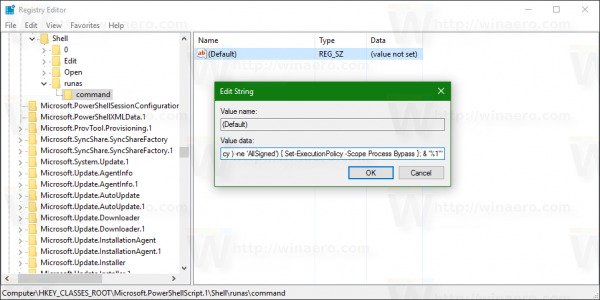Det er ikke mange tilfeller når du trenger å utføre et Power Shell-skript (* .PS1-fil) som administrator. Men når du trenger det, kan det være vanskelig. I stedet for bare å dobbeltklikke på PS1-filen din, må du åpne en forhøyet Power Shell-konsoll og skrive inn navnet på PS1-skriptfilen i riktig vei for å utføre skriptet som administrator. For å unngå dette kan du legge til en hurtigmenykommando for PS1-filer i File Explorer-appen som lar deg kjøre den valgte PS1-filen som administrator. Slik gjør du det.
Annonse
Dette kan gjøres med en enkel registerjustering. Følg instruksjonene nedenfor.
- Åpne Registerredigering .
- Gå til følgende registernøkkel:
HKEY_CLASSES_ROOT Microsoft.PowerShellScript.1 shell
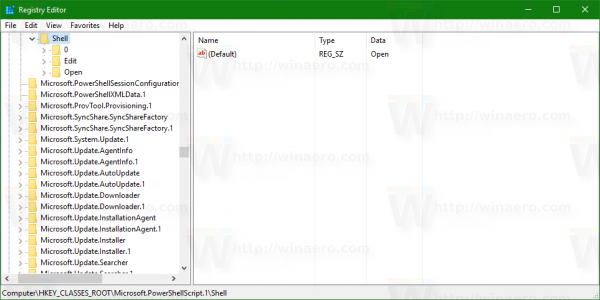 Tips: Du kan få tilgang til ønsket registernøkkel med ett klikk .
Tips: Du kan få tilgang til ønsket registernøkkel med ett klikk .
Hvis du ikke har en slik registernøkkel, er det bare å opprette den. - Opprett her en ny undernøkkel som heter 'runas'. Du vil få
HKEY_CLASSES_ROOT Microsoft.PowerShellScript.1 shell runas
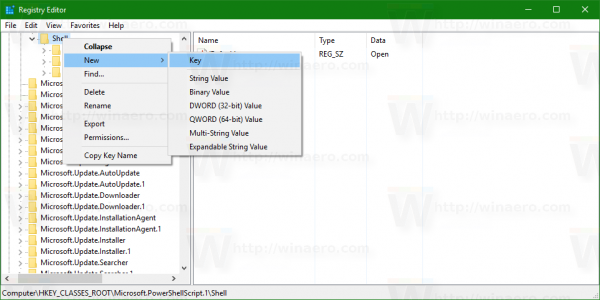
hvordan få tak i glatt stein i minecraft
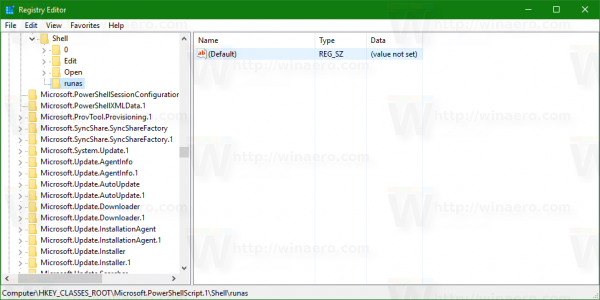
- Opprett en ny strengverdi under navnet runas,HarLUASkjerm. Ikke sett verdidataene, la de være tomme. Denne verdien er bare nødvendig for å legge til UAC-ikonet i hurtigmenyelementet du oppretter. Du bør få det som følger:
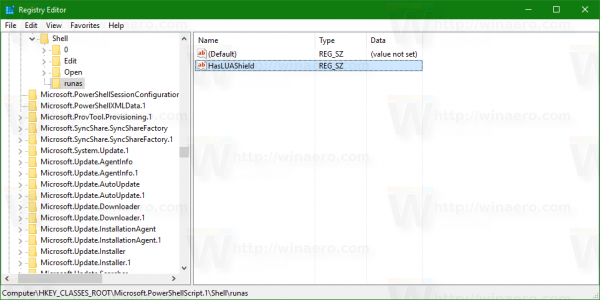
- Opprett en ny undernøkkel under kommandoen runas undernøkkel. Du får følgende vei:
HKEY_CLASSES_ROOT Microsoft.PowerShellScript.1 shell runas kommando
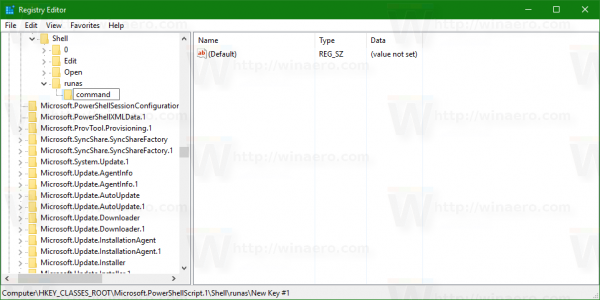 Angi standardparameteren forkommandoundernøkkel til følgende tekst:
Angi standardparameteren forkommandoundernøkkel til følgende tekst:powershell.exe '-Command' 'hvis ((Get-ExecutionPolicy) -ne' AllSigned ') {Set-ExecutionPolicy -Scope Process Bypass}; & '%1''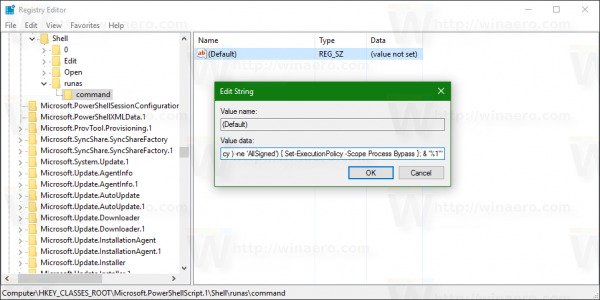
Høyreklikk nå en * .PS1-fil for å teste hurtigmenyelementet:

For å spare tid kan du laste ned klar-til-bruk-registerfiler:
Last ned registerfiler
Bruk dem til å legge til eller fjerne den nevnte kontekstmenyoppføringen.
min tennbrann vant ikke
Alternativt kan du bruke Winaero Tweaker og aktivere eller deaktivere funksjonen med ett klikk.

Du kan laste ned Winaero Tweaker her:
Last ned Winaero Tweaker
Du er ferdig. For å angre denne endringen, slett den nevnte undernøkkelen 'runas'.

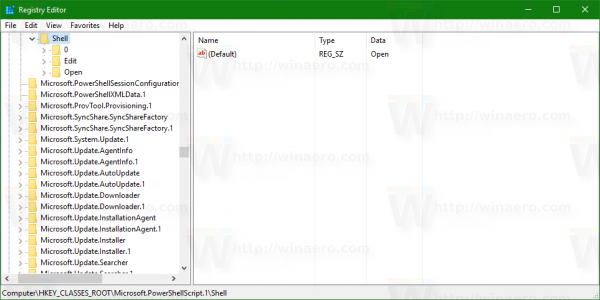 Tips: Du kan få tilgang til ønsket registernøkkel med ett klikk .
Tips: Du kan få tilgang til ønsket registernøkkel med ett klikk .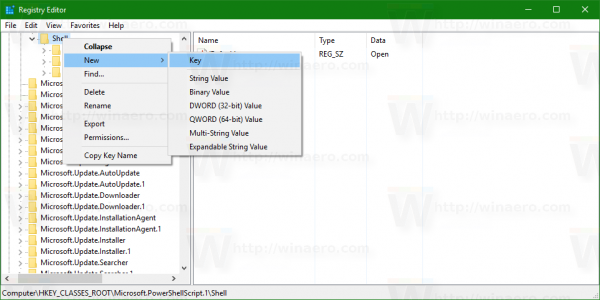
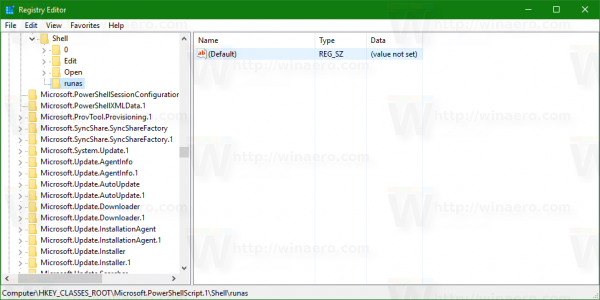
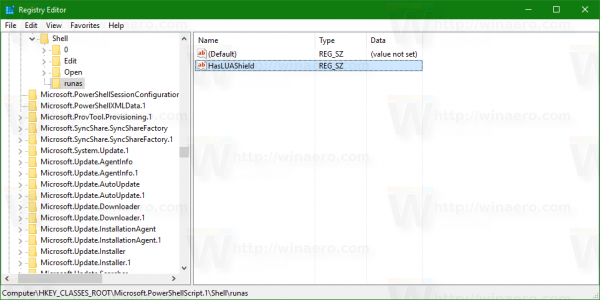
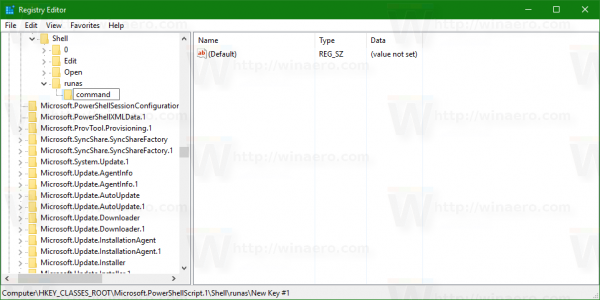 Angi standardparameteren forkommandoundernøkkel til følgende tekst:
Angi standardparameteren forkommandoundernøkkel til følgende tekst: